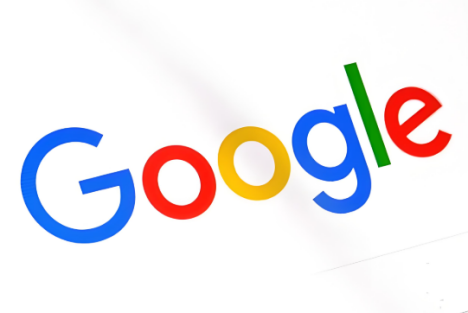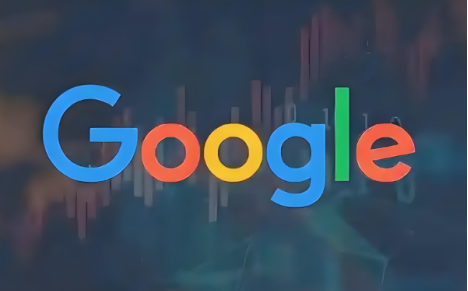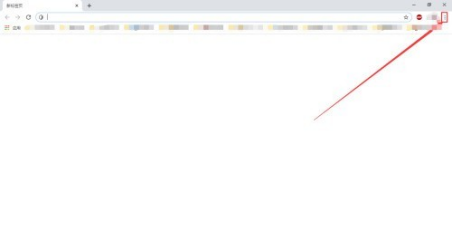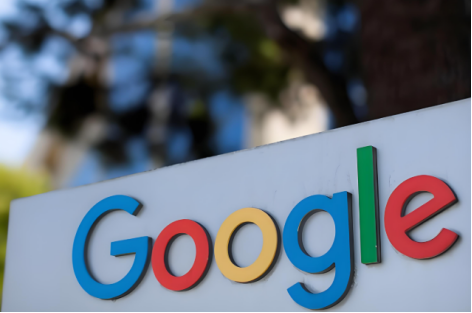谷歌浏览器被360导航劫持的解决方法
 谷歌浏览器电脑版
谷歌浏览器电脑版
硬件:Windows系统 版本:130.0.6723.59 大小:66.69MB 语言:简体中文 评分: 发布:2024-02-05 更新:2024-08-12 厂商:谷歌信息技术(中国)有限公司
在日常使用电脑的过程中,不少用户可能会遇到这样一个问题:明明安装的是谷歌浏览器,但打开之后却跳转到了360的首页导航。这种主页被篡改的情况不仅影响了用户的正常使用习惯,还可能带来一些不必要的麻烦。那么,如何才能将谷歌浏览器的主页恢复到默认状态呢?
以下是针对谷歌浏览器被360导航劫持的三种解决方法的详细介绍:
方法1:设置谷歌浏览器的启动时打开的页面
1、打开谷歌浏览器:确保谷歌浏览器已经安装并可以正常打开。
2、进入设置页面:在浏览器右上角找到并点击“三点”菜单图标,然后选择“设置”。
3、修改启动时设置:在设置页面中,找到“启动时”部分。这里有几个选项,可以选择“打开新标签页”、“打开特定网页或一组网页”等。如果要设置自定义主页,请选择“打开特定网页或一组网页”,然后输入你想要作为主页的网址。
4、保存设置:完成上述设置后,确保点击“保存”按钮以应用更改。
这种方法直接通过浏览器的设置来指定启动时打开的页面,可以有效防止被其他软件劫持。
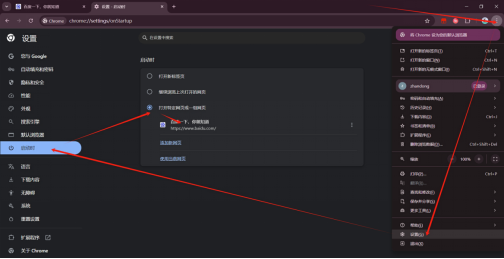
方法2:修改谷歌浏览器快捷方式的目标属性
1、找到谷歌浏览器的快捷方式:在桌面或开始菜单中找到谷歌浏览器的快捷方式图标。
2、打开快捷方式属性:右键点击快捷方式图标,选择“属性”。
3、查看并修改目标属性:在属性窗口中,找到“目标”一栏。这里显示了快捷方式的执行命令。如果看到命令后面有额外的网址参数(通常是360导航的网址),则需要将其删除或替换。
一种方法是先打开谷歌浏览器,在地址栏输入“chrome://version”并回车。在弹出的页面中,找到“命令行”或“可执行文件路径”等类似的信息,并复制红框里的内容(这通常是谷歌浏览器的安装路径和可执行文件名)。
然后回到快捷方式的属性窗口,将“目标”一栏的内容替换为刚才复制的内容。如果希望设置自定义主页,可以在后面加上“ --homepage=你想要的主页网址”(注意有空格)。但通常情况下,直接删除多余的网址参数即可。
4、保存更改:点击“应用”按钮,然后点击“确定”以保存更改。
这种方法通过修改快捷方式的执行命令来防止被劫持,但需要注意确保复制的路径和文件名正确无误。
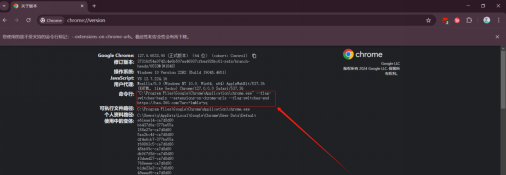
方法3:通过360安全卫士解除锁定
1、打开360安全卫士:确保360安全卫士已经安装并可以正常打开。
2、找到主页防护功能:在360安全卫士的主界面中,找到并点击“功能大全”选项。然后找到并点击“主页防护”或类似的功能(不同版本的360安全卫士可能界面有所不同)。
3、解除谷歌浏览器的锁定:在主页防护页面中,找到与谷歌浏览器相关的设置。如果看到谷歌浏览器被锁定为360导航或其他网址,点击锁定状态将其改为未锁定状态。
4、重启浏览器:完成上述设置后,重启谷歌浏览器以应用更改。
这种方法通过360安全卫士的主页防护功能来解除对谷歌浏览器的锁定,适用于因360安全卫士设置不当而导致的劫持问题。
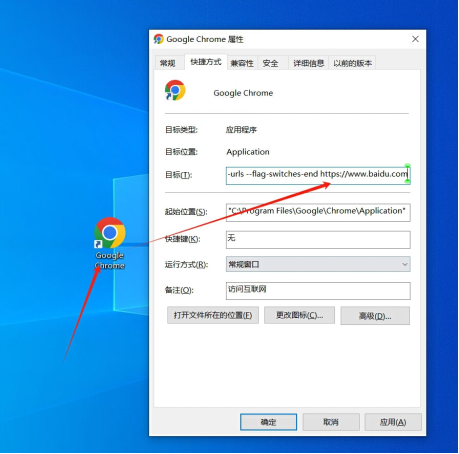
以上三种方法都可以有效解决谷歌浏览器被360导航劫持的问题。用户可以根据自己的实际情况选择最适合的方法进行操作。